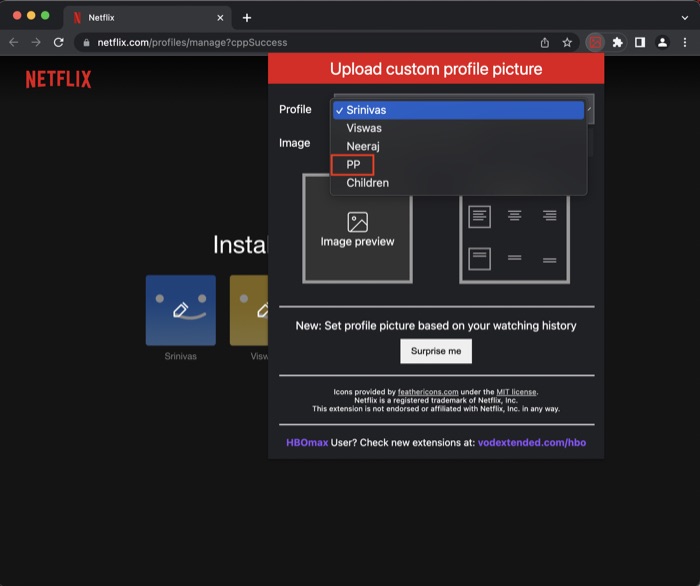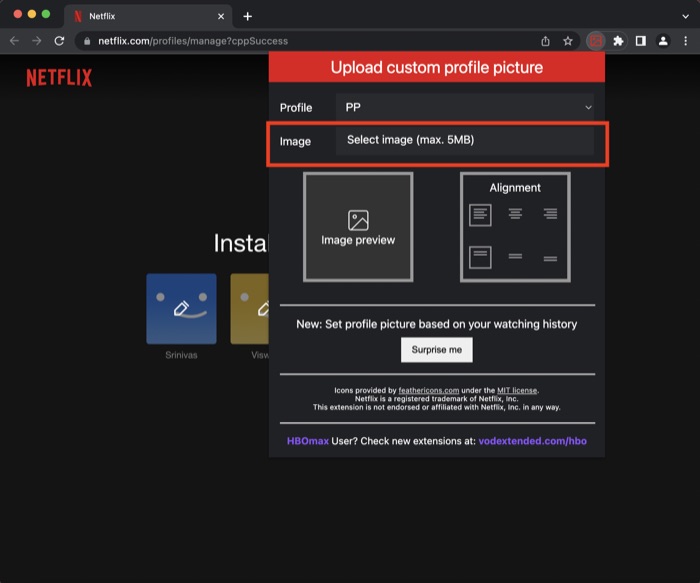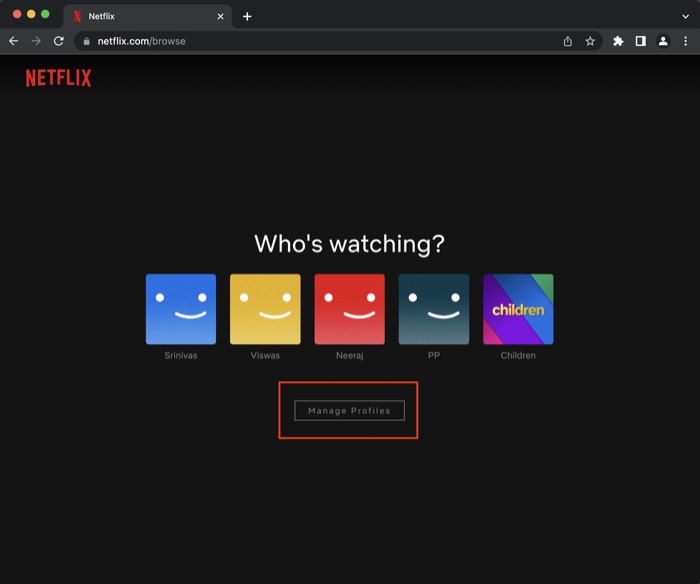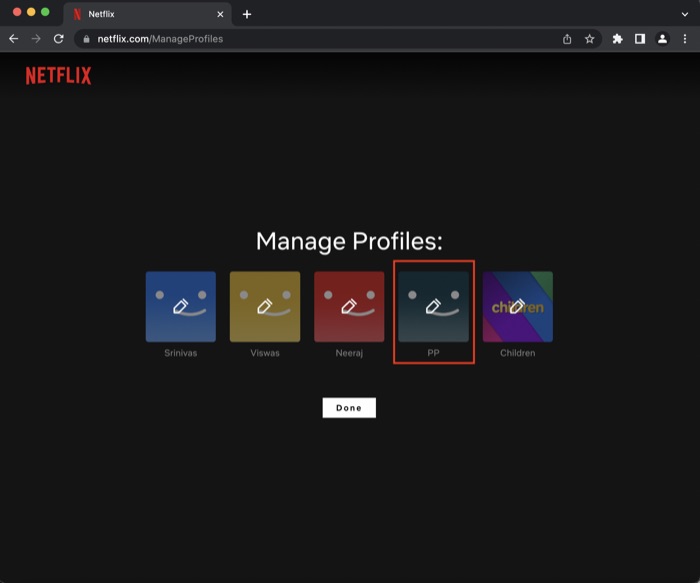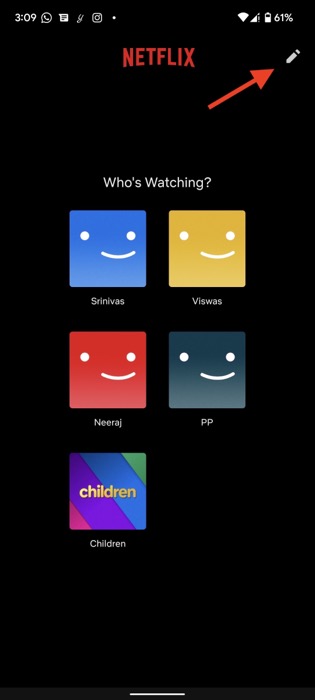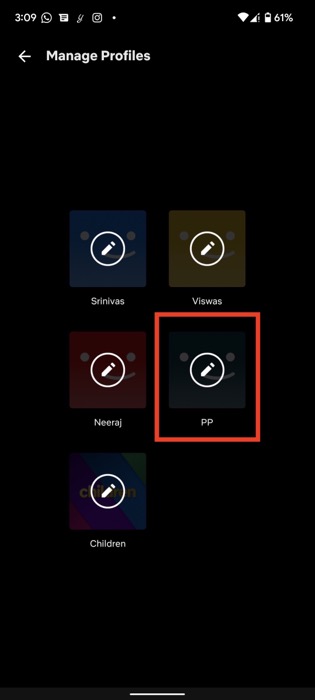Jak ustawić niestandardowe zdjęcie profilowe dla Netflix?
Opublikowany: 2022-06-14Netflix to jedna z najpopularniejszych usług przesyłania strumieniowego. Miliony użytkowników codziennie oglądają swoje ulubione programy i filmy. Jedną z najbardziej przydatnych funkcji Netflix jest możliwość utworzenia do pięciu różnych profili, dzięki czemu nie będziecie kolidować ze sobą nawzajem w historii oglądania.

Nie możesz jednak natywnie skonfigurować niestandardowego zdjęcia profilowego Netflix, używaj tylko domyślnych szablonów. Dlatego czasami rozróżnienie różnych profili może być trudne. A ostatnią rzeczą, jakiej chcesz, to być komuś w drodze podczas oglądania najnowszego odcinka Stranger Things.
Ale co, jeśli powiem ci, że możesz ustawić niestandardowe zdjęcie profilowe dla Netflix? A może nawet ustawić GIF jako zdjęcie profilowe Netflix? Brzmi ekscytująco, prawda? Cóż, przygotuj się, ponieważ powiemy ci, jak to zrobić.
Spis treści
Jak dodać niestandardowe zdjęcie profilowe w serwisie Netflix?
Zanim przyjrzymy się szczegółowo, jak skonfigurować niestandardowe zdjęcie profilowe Netflix, najpierw zrozumiemy, jak dodać niestandardowy profil do Netflix.
- Uruchom preferowaną przeglądarkę internetową na komputerze PC/Mac i zaloguj się na Netflix.com
- Po zalogowaniu zobaczysz kilka profili z różnymi nazwami pod nimi.
- Aby dodać własny profil, kliknij ikonę +.
- Teraz po prostu wpisz dane swojego profilu i gotowe.
Ustaw niestandardowe zdjęcie profilowe dla Netflix za pomocą Google Chrome
Niestety Netflix nie pozwala na ustawienie niestandardowego zdjęcia profilowego i jesteś zmuszony wybrać jeden z gotowych szablonów. Ale nie martw się; nadal możesz ustawić własne zdjęcie profilowe Netflix za pomocą rozszerzenia. Więc na co czekasz? Przyjrzyjmy się temu.
- Uruchom Google Chrome na swoim komputerze i przejdź do następującego linku, aby pobrać rozszerzenie zmieniacza ikon Netflix .
- Tutaj dodaj rozszerzenie Niestandardowy profil Netflix do swojej przeglądarki.
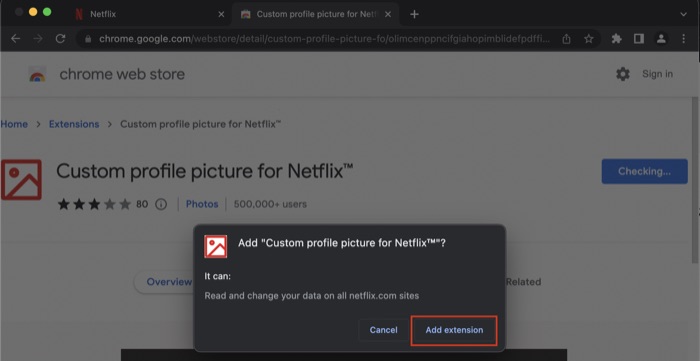
- Następnie odwiedź Netflix.com i zaloguj się przy użyciu swoich danych uwierzytelniających.
- Gdy zobaczysz wszystkie profile Netflix, kliknij ikonę rozszerzenia w prawym górnym rogu ekranu i wybierz rozszerzenie Netflix Custom Profile.
- Teraz wybierz swój profil z listy rozwijanej i ustaw niestandardowe zdjęcie profilowe zgodnie ze swoimi preferencjami.
- Boom, powinieneś mieć teraz niestandardowe zdjęcie profilowe na Netflix.
Jak zmienić zdjęcie profilowe Netflix na wszystkich urządzeniach na PC/Mac?
Jeśli nie masz ochoty tworzyć własnego zdjęcia profilowego, możesz po prostu wybrać jeden z wstępnie załadowanych szablonów Netflix, a najlepsze jest to, że jest aktualizowany na wszystkich urządzeniach Netflix. Przyjrzyjmy się.
- Uruchom preferowaną przeglądarkę internetową na komputerze PC/Mac i zaloguj się na Netflix.com
- Po zalogowaniu zobaczysz kilka profili z różnymi nazwami pod nimi.
- Tutaj wybierz opcję zarządzania profilami i kliknij ikonę ołówka w preferowanym profilu.
- Następnie ponownie naciśnij ikonę ołówka u góry swojego profilu i wybierz jeden obraz z wielu opcji, a boom, teraz bezbłędnie zaktualizuje ten obraz profilu na wszystkich urządzeniach.
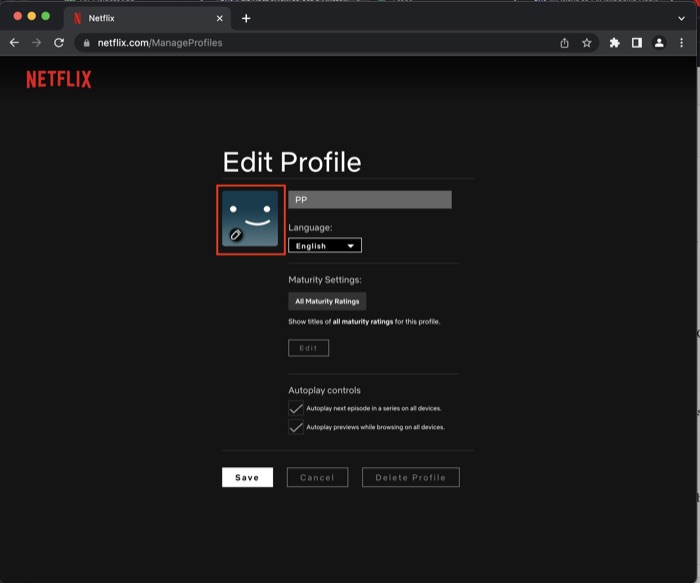
Jak zmienić zdjęcie profilowe Netflix na wszystkich urządzeniach z systemem Android/iOS?
Jeśli nie masz dostępu do komputera, a nadal chcesz zmienić swoje zdjęcie profilowe Netflix, wykonaj następujące czynności:

- Uruchom aplikację Netflix na urządzeniu z systemem Android/iOS i zaloguj się przy użyciu swoich danych logowania.
- Po zalogowaniu zobaczysz kilka profili z różnymi nazwami pod nimi.
- Tutaj wybierz ikonę ołówka w prawym górnym rogu ekranu i jeszcze raz kliknij ikonę ołówka u góry swojego profilu.
- Następnie po prostu wybierz jeden obraz z wielu opcji, a bum, teraz bezbłędnie zaktualizuje ten obraz profilu na wszystkich urządzeniach.
Ustaw niestandardowe zdjęcie profilowe dla Netflix bez wysiłku
Dzięki czynnościom wymienionym w tym artykule powinieneś łatwo skonfigurować niestandardowe zdjęcie profilowe Netflix na swoim laptopie / komputerze. Daj nam znać w komentarzach poniżej, jeśli pomyślnie skonfigurowałeś niestandardowe zdjęcie profilowe Netflix i jak zareagowali na nie Twoi znajomi.
Często zadawane pytania
Czy usunięcie rozszerzenia spowoduje również usunięcie niestandardowego zdjęcia profilowego Netflix?
Tak, jeśli odinstalujesz rozszerzenie, niestandardowe zdjęcie nie będzie już widoczne w Twoim profilu Netflix. Możesz jednak łatwo ponownie zainstalować rozszerzenie na swoim komputerze i skonfigurować nowe niestandardowe zdjęcie profilowe Netflix.
Czy mogę ustawić niestandardowe zdjęcie profilowe Netflix na moim smartfonie?
Niestety, jak dotąd nie ma możliwości ustawienia niestandardowego zdjęcia profilowego Netflix na smartfonie, a do tego trzeba użyć komputera PC / Mac. Jeśli jednak znajdziemy sposób w przyszłości, odpowiednio zaktualizujemy artykuł.
Czy mogę ustawić GIF jako niestandardowe zdjęcie profilowe Netflix, wykonując wymienione czynności?
Tak, możesz łatwo skonfigurować GIF jako niestandardowe zdjęcie profilowe Netflix, wykonując czynności opisane w tym artykule. Jednak rozdzielczość ucierpi; dlatego zalecamy używanie statycznego obrazu zamiast GIF-a.
Jak mogę oglądać Netflix z przyjaciółmi?
Netflix nie pozwala swoim użytkownikom oglądać Netflix z przyjaciółmi, ale nie martw się, istnieje wiele metod innych firm, których możesz użyć do oglądania ulubionych programów ze znajomymi. W rzeczywistości mamy już szczegółowy przewodnik, jak bezproblemowo oglądać Netflix ze znajomymi.
Jak zmienić obraz ikony w serwisie Netflix?
Aby zmienić swoje zdjęcie ikony (zdjęcie profilowe) w serwisie Netflix, wykonaj następujące proste czynności:
- Zaloguj się do netflix.com w przeglądarce internetowej
- Wybierz opcję Zarządzaj profilami, klikając ikonę ołówka w swoim profilu
- Wybierz jeden obraz z całej gamy opcji. Hit Zapisz.
Bum! Twoje zdjęcie profilowe Netflix zostało zaktualizowane!
Dalsza lektura:
Jak oglądać Netflix z przyjaciółmi: 8 najlepszych metod
Gry mobilne Netflix: najlepsze gry i jak je zdobyć na Androida i iOS
Jak „audiobook” Netflix z audiodeskrypcją
Absolutnie najlepsze usługi VPN Netflix, które działają w 2022 roku
6 najlepszych narzędzi, które poprawią Twoje wrażenia z korzystania z serwisu Netflix